在Excel表格中怎么分列?
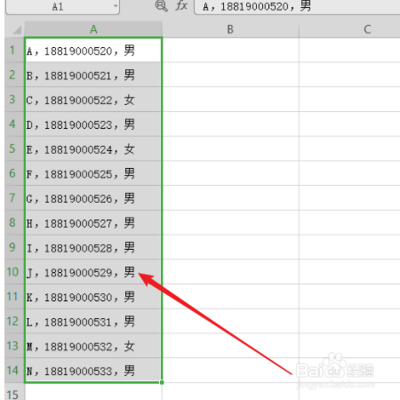
在Excel表格中分列的方法
在Excel表格中进行数据分列是一个常见的需求,它可以帮助你将复杂的数据结构化为更易于分析和处理的格式。以下是几种常用的分列方法及其详细步骤。
使用分列向导进行分列
步骤概述
- 准备工作:首先,确保你的数据已经输入到Excel表格中。
- 选择数据:选择你需要进行分列的数据区域。
- 打开分列对话框:可以通过点击“数据”选项卡中的“文本到列”选项来打开分列对话框。
- 选择分列方式:在分列对话框中,你可以选择按位置分列或按分隔符分列。
- 指定分列选项:根据你的需求选择合适的分列方式,并设置相应的参数。
- 完成分列:点击确定按钮,Excel将根据你的设置执行分列操作。
具体操作步骤
- 输入待分列的数据:在Excel中选择一个单元格,输入需要进行分列的数据。
- 进入数据选项卡:点击Excel顶部的“数据”选项卡。
- 选择分列选项:在“数据”选项卡中找到并点击“文本到列”。
- 使用文本分列向导:点击“文本到列”后,选择“分隔符号”,并根据提示选择合适的分隔符。
- 完成设置:选择完分隔符后,按照向导提示完成剩余的设置。
使用公式进行分列
步骤概述
如果你的数据中有特定的分隔符,或者你需要进行更复杂的分列操作,可以使用Excel的公式功能来实现。
具体操作步骤
- 插入空白列:在需要分列的数据旁边插入两列空白列。
- 使用公式提取数据:
- 在C2单元格中输入公式
=LEFT(B2, FIND("-", B2) - 1)来提取分隔符前的部分。 - 在D2单元格中输入公式
=RIGHT(B2, LEN(B2) - FIND("-", B2))来提取分隔符后的部分。 - 复制公式:选中C2和D2单元格,使用填充柄将公式复制到下方单元格中。
注意事项
- 在进行分列操作之前,建议备份原始数据,以防万一出现意外情况。
- 确保你理解数据文件中的字段是如何被分隔的,并确保Excel的设置与之保持一致。
- 如果数据中有特殊符号或复杂的格式,可能需要使用公式进行更精细的分列操作。
通过以上方法,你可以有效地在Excel表格中进行数据分列,提高数据处理的效率和准确性。
本篇文章所含信息均从网络公开资源搜集整理,旨在为读者提供参考。尽管我们在编辑过程中力求信息的准确性和完整性,但无法对所有内容的时效性、真实性及全面性做出绝对保证。读者在阅读和使用这些信息时,应自行评估其适用性,并承担可能由此产生的风险。本网站/作者不对因信息使用不当或误解而造成的任何损失或损害承担责任。
